解决电脑显示打印机纸盒错误的方法(排除纸盒错误,恢复正常打印功能)
打印机是我们工作中必不可少的设备之一,然而有时候在使用打印机时会遇到纸盒错误的问题,这不仅会延误工作进程,还会浪费时间和资源。本文将为大家介绍一些解决电脑显示打印机纸盒错误的方法,以便帮助大家快速恢复正常的打印功能。

标题和
1.检查纸盒是否正确安装:首先要确认纸盒是否正确安装在打印机上,确保纸盒与打印机的接口对齐,并且固定牢固,以免造成纸张堵塞或者不正常进纸。
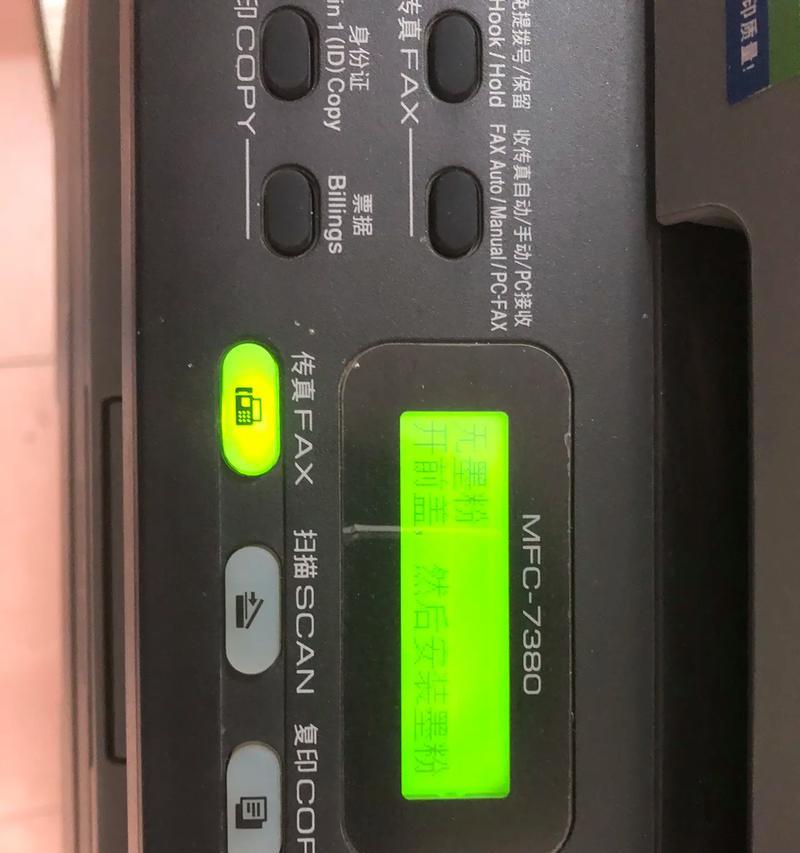
2.清理纸盒中的灰尘和杂物:纸盒中可能会积累一些灰尘和杂物,这些可能会导致纸张卡住或者不正常进纸。使用吹风机或者柔软的刷子轻轻清理纸盒内部,确保没有杂物存在。
3.调整纸张导向器:有些打印机在纸盒上有纸张导向器,它们可以帮助纸张顺利进入打印机。检查这些导向器是否正确调整,确保它们与纸张接触紧密,避免纸张偏斜或者卡住。
4.检查纸张类型和大小设置:打印机一般支持多种纸张类型和大小,确保在打印设置中选择了正确的纸张类型和大小,以免造成纸盒错误。

5.重新安装打印机驱动程序:有时候纸盒错误可能是由于打印机驱动程序问题引起的。尝试重新安装打印机驱动程序,可以通过设备管理器或者打印机制造商的官方网站下载最新版本的驱动程序。
6.重启打印机和电脑:有时候简单的重启打印机和电脑就可以解决一些临时性的问题,尝试重启设备并再次进行打印操作。
7.更新打印机固件:打印机固件是控制打印机硬件的软件,如果固件版本过旧可能会导致一些问题。查找打印机制造商的官方网站,下载并安装最新版本的固件来解决纸盒错误。
8.清除打印队列:打印队列中可能会有一些被卡住的打印任务,这些任务可能会导致纸盒错误。在电脑上找到打印机队列,清除所有的打印任务,然后重新尝试打印。
9.确认纸盒是否有足够的纸张:有时候纸盒错误可能是因为纸张已经用完或者不足造成的。检查纸盒中是否还有足够的纸张,并及时添加纸张以解决问题。
10.联系打印机制造商技术支持:如果以上方法都无法解决纸盒错误,建议联系打印机制造商的技术支持,他们将能够提供专业的帮助和解决方案。
11.检查传输带是否损坏:有些打印机纸盒错误可能是由于传输带损坏导致的。检查传输带是否完好无损,如有需要,及时更换损坏的传输带。
12.检查打印机内部是否有卡纸:有时候纸盒错误可能是由于打印机内部有卡纸引起的。小心地打开打印机,并检查内部是否有卡纸,及时清除卡纸以解决问题。
13.检查打印机传感器是否正常:打印机的传感器可以检测纸张是否正常进入和出纸。检查传感器是否灵敏且正常工作,如有需要,清理传感器或者更换损坏的传感器。
14.调整打印机参数:在打印机设置中,可以调整一些参数来适应不同的纸张类型和大小。根据需要,适当调整这些参数以解决纸盒错误。
15.维护打印机:定期对打印机进行维护,包括清洁打印机内部、清理墨盒等,可以减少纸盒错误的发生,保持打印机的良好工作状态。
通过以上方法,我们可以解决电脑显示打印机纸盒错误的问题,恢复正常的打印功能。在使用打印机时遇到纸盒错误时,不要慌张,尝试逐一排除以上可能的原因,并根据具体情况选择合适的解决方法,相信问题很快就能得到解决。
标签: 纸盒错误
相关文章

最新评论